Microsoft se ha convertido en la primera empresa importante en permitir que los usuarios eliminen la contraseña de su cuenta, adoptando lo que llama un “futuro sin contraseña”. Significa que ya no necesitará ingresar una contraseña cuando inicie sesión en las aplicaciones de Microsoft 365, Outlook, OneDrive o cualquier otro servicio que generalmente requiera una cuenta de Microsoft.
Ahora hay disponible una variedad de métodos de inicio de sesión alternativos: Windows Hello, una clave de seguridad, un código de verificación por SMS / correo electrónico o la aplicación Microsoft Authenticator. Esto último es necesario si desea deshacerse de la contraseña por completo.
Hasta ahora, Windows 10 tiene todas las PC para iniciar sesión en una cuenta de Microsoft. Sin embargo, elegir y recordar una contraseña segura puede resultar engorroso y llevar mucho tiempo.
También es un riesgo de seguridad. En una publicación de blog oficial, Microsoft describe las contraseñas como ‘un objetivo principal para los ataques’, y los piratas informáticos a menudo están a solo una suposición de una amplia gama de información privada. Dado que muchas personas siguen utilizando la misma contraseña para varias cuentas diferentes, esto podría tener efectos devastadores.
Con eso en mente, Microsoft ahora recomienda eliminar su contraseña para aumentar la seguridad de su cuenta y mejorar su experiencia de inicio de sesión.
Cómo eliminar la contraseña de su cuenta de Microsoft
Aquí hay una guía paso a paso para eliminar la contraseña de su cuenta de Microsoft:
- Descargue la aplicación Microsoft Authenticator en cualquier dispositivo iOS o Android
- Inicie sesión con su correo electrónico y contraseña (por última vez)
- Elija una de las formas de verificar su identidad. Mientras vincula su cuenta a la aplicación, un correo electrónico es la opción más fácil aquí.
- Copie y pegue el código de sus correos electrónicos y haga clic en ‘Verificar’. Después de unos segundos, se agregará su cuenta.
- Desde cualquier dispositivo, diríjase a account.microsoft.com
- Ingrese su correo electrónico y haga clic en ‘Siguiente’
- Toque el mismo número que se muestra en la pantalla dentro de la aplicación Microsoft Authenticator y haga clic en ‘Aprobar’. Deberá confirmar el bloqueo de pantalla en su dispositivo móvil
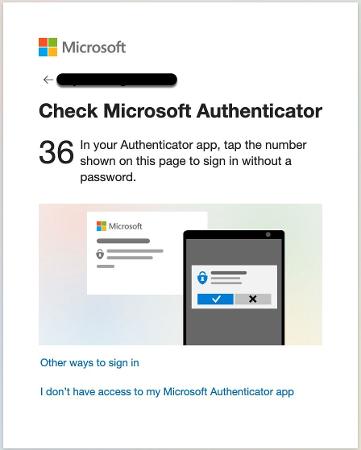
- Desde la pantalla de inicio de la cuenta de Microsoft, elija ‘Seguridad’ en la parte superior de la pantalla
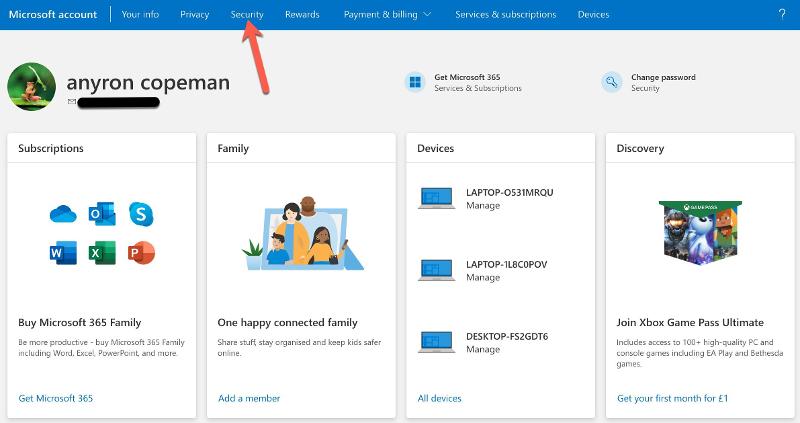
- En ‘Opciones de seguridad avanzadas’, haga clic en ‘Comenzar’
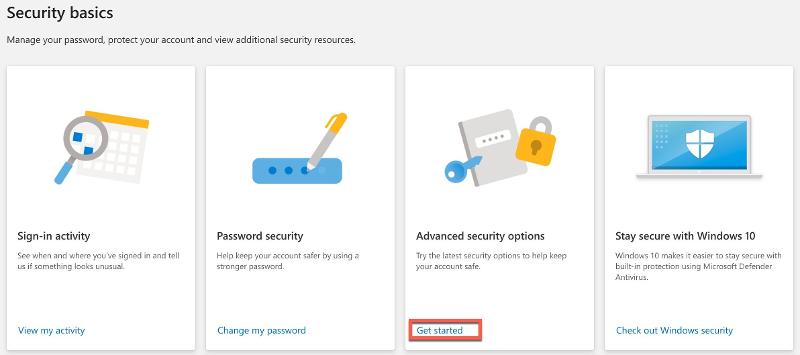
- Desplácese hacia abajo hasta ‘Seguridad adicional’. En ‘Cuenta sin contraseña’, haga clic en ‘Activar’
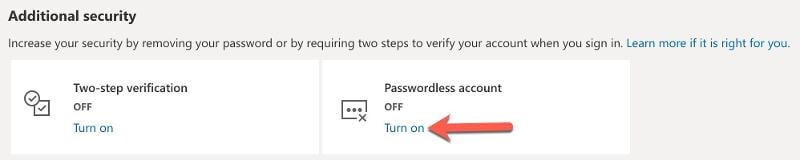
- Siga los pasos descritos, incluida la aprobación a través de la aplicación Microsoft Authenticator.
- ¡Eso es todo! Ahora verá la confirmación de que se eliminó su contraseña
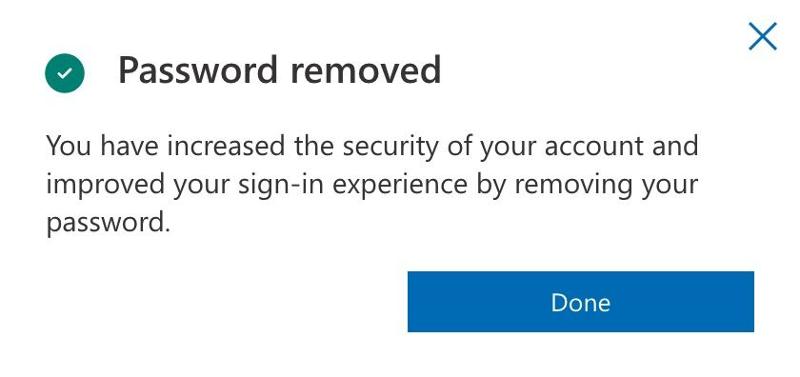
A partir de ahora, podrá utilizar un método de inicio de sesión alternativo siempre que necesite acceder a su cuenta de Microsoft. Tenga en cuenta que la aplicación Microsoft Authenticator se usa a menudo como una forma de verificar su identidad, por lo que vale la pena tenerla a mano.
